编译教程
很多人不知道怎样编译一个自己的固件,这里主要简单介绍大概的编译打包流程,具体的情况还需要大家自己发挥,情况千变万化,大家随机应变。
1 编译准备
我们建议使用Ubuntu系统作为编译环境,这里以Ubuntu 22.04作为例子,其他版本也是可以的。特别注意的是,整个编译过程,都是用普通用户操作,不要用root用户操作。
首先要安装编译所需要的软件包:
sudo apt install build-essential ecj fastjar file flex g++ gcc-multilib g++-multilib gawk gettext git git-core java-propose-classpath libelf-dev libncurses5-dev libncursesw5-dev libssl-dev swig python3 python3-dev python3-distutils python3-pyelftools subversion unzip wget zlib1g-dev rsync qemu-utils
下载源码:
git clone https://github.com/x-wrt/x-wrt.git
cd x-wrt
#更新代码tag:
git fetch origin
git fetch origin --tags
#列出可以使用的版本tag:
git tag
#注意摁 q 键结束
#或者直接获取最新发布版本
git describe --tags $(git rev-list --tags --max-count=1)
#选择并切换到指定的版本tag:
git checkout -f <tag-name>
#例如
git checkout -f 21.10_b202112032317
#或者
git checkout -f $(git describe --tags $(git rev-list --tags --max-count=1))
#更新代码:
./scripts/feeds update -a
./scripts/feeds install -a
配置固件的命令make menuconfig 但是我们可以从配置模版开始会更轻松一些。
比如ramips-mt7621的设备可以用拷贝这个模版feeds/x/rom/lede/config.ramips-mt7621
内核分区限制小的设备,选用 -nosymbol 结尾的config配置模版
cp feeds/x/rom/lede/config.ramips-mt7621 .config
由于这些模版是用来编译大量设备的,copy过来后,可以直接编译,不做任何改变。
但是如果需要改变,需要make menuconfig自定义,就要做下面的操作:
# 上面已经cp 拷贝了模版配置到 .config
# 例如 cp feeds/x/rom/lede/config.ramips-mt7621 .config
# 下面继续操作和修改
#1 执行
make menuconfig
#2 进入 Target Profile 选择需要编译打包的设备型号,选择型号后立刻退出,保存
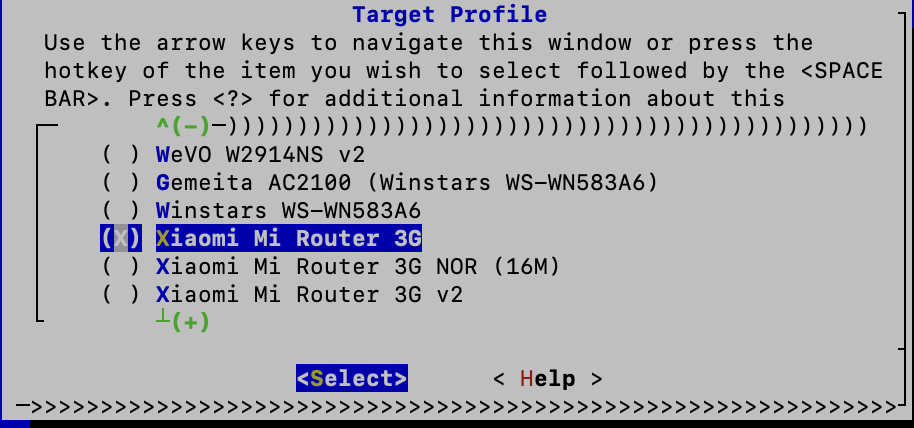
#3 执行下面的命令修复 .config
sh feeds/x/rom/lede/fix-config.sh
#4 再次执行 make menuconfig 然后立刻退出保存
#5 最后一次 执行 make menuconfig 自定义选择你需要的软件包
还有更多配置模版,请参考目录下的config.*文件:
feeds/x/rom/lede/config.ath79-generic
feeds/x/rom/lede/config.ath79-generic-nosymbol
feeds/x/rom/lede/config.ath79-nand
feeds/x/rom/lede/config.bcm27xx-bcm2709
feeds/x/rom/lede/config.bcm27xx-bcm2710
feeds/x/rom/lede/config.bcm27xx-bcm2711
feeds/x/rom/lede/config.bcm4908-generic
feeds/x/rom/lede/config.bcm53xx-generic
feeds/x/rom/lede/config.ipq40xx-generic
feeds/x/rom/lede/config.ipq806x-generic
feeds/x/rom/lede/config.kirkwood-generic
feeds/x/rom/lede/config.mediatek-mt7622
feeds/x/rom/lede/config.mvebu-cortexa53
feeds/x/rom/lede/config.mvebu-cortexa9
feeds/x/rom/lede/config.ramips-mt7620
feeds/x/rom/lede/config.ramips-mt7620-nosymbol
feeds/x/rom/lede/config.ramips-mt7621
feeds/x/rom/lede/config.ramips-mt76x8
feeds/x/rom/lede/config.ramips-mt76x8-nosymbol
feeds/x/rom/lede/config.ramips-rt305x
feeds/x/rom/lede/config.ramips-rt3883-nosymbol
feeds/x/rom/lede/config.rockchip-armv8
feeds/x/rom/lede/config.sunxi-cortexa7
feeds/x/rom/lede/config.x86_64
feeds/x/rom/lede/config.x86_64-docker
feeds/x/rom/lede/config.x86_generic
2. 配置目标
在上述准备好的模版配置文件的基础上,执行make menuconfig命令进行个性化定制,增删应用。
定位到各个子菜单,选择对应的软件包
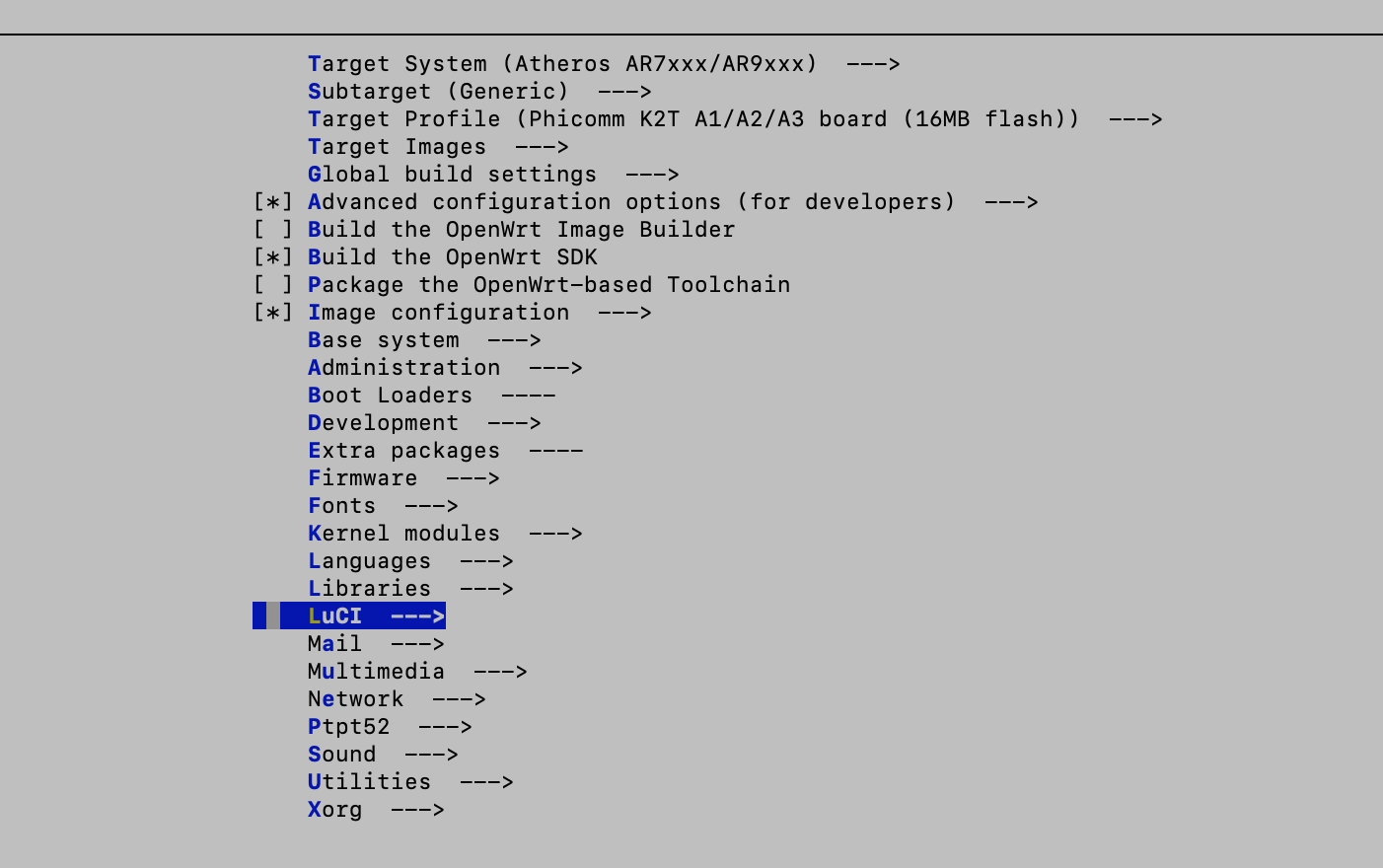
3. 执行编译
命令:
make
或者
make -j1 V=s
生成的包在bin/targets/下面
如果需要再次修改配置编译,只要不是换设备,都可以直接 make menuconfig 修改后就编译,如果需要修改设备,请从拷贝模版配置的地方重新开始配置。
3. 高阶配置
为了得到满意的固件,下面对编译配置选项做更多的详细说明,但是更多的可能并不局限于这些说明内容,还有更多期待大家自己探索。
3.1 选择应用
首先,进入make menuconfig菜单
要编译到固件里面,就要选择<*>,如果只选择<M>只是编译成软件包ipk,不会打包进入固件。
进入LuCI - Applications子菜单下面,选择自己想要的应用
常见的软件包:
luci-app-aria2 ARRIA2下载工具
luci-app-ddns DDNS工具
luci-app-mwan3 MWAN3负载均衡
luci-app-openvpn OPENVPN
luci-app-ksmbd Ksmbd文件网络共享(samba文件共享)
luci-app-upnp UPNP设置
luci-app-wireguard WireGuard配置界面
luci-app-natcap 远程界面管理模块和全锥形nat实现模块
luci-app-natflow-users 用户认证(用户流量显示)模块
进入Kernel modules - USB Support菜单,选择USB支持的驱动
进入Kernel modules - Filesystems菜单,选择需要支持的文件系统,比如ext4,ntfs,vfat等
进入Kernel modules - Wireless Drivers菜单,选择无线支持的驱动,如果需要挂卡的驱动,也是在这里找
3.2 关于natcap远程管理模块
这个模块包含这几个方面功能的实现:
- 远程界面管理(http://x-wrt.dev/) 模块
- 全锥形nat实现模块
- 一键VPN功能易用功能
鉴于有些朋友不喜欢远程管理,这里说明下如何去掉这个模块,请自行选择是否需要这个模块。删除后就删除了这个功能包括全锥形nat功能和一键VPN功能,抱歉这些暂时是耦合的无法分离,远程管理界面需要连接中转服务器和报告动态DNS数据,才能生成根据mac地址匹配的动态域名,如果有公网IP才会生成对应的mac域名给一键VPN功能使用。
编译选择不集成这个模块,可以:
# 修改.config文件,删去掉这几个模块
CONFIG_PACKAGE_luci-app-natcap=y
CONFIG_PACKAGE_natcapd-client=y
CONFIG_PACKAGE_natcapd-server=y
CONFIG_PACKAGE_natcapd=y
CONFIG_PACKAGE_kmod-natcap=y
# 为了单独让natflow软件加速功能工作,选择下面的包
CONFIG_PACKAGE_natflow-boot=y